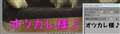Vegas Pro 12 EDITSONY Media Software
最安価格(税込):ショップが販売価格を掲載するまでお待ちください 登録日:2012年11月29日
このページのスレッド一覧(全3スレッド)![]()
| 内容・タイトル | ナイスクチコミ数 | 返信数 | 最終投稿日時 |
|---|---|---|---|
| 4 | 6 | 2015年3月20日 10:36 | |
| 17 | 9 | 2015年3月19日 13:58 | |
| 1 | 7 | 2015年1月5日 16:57 |
最初|前の6件|次の6件|最後
- 「質問の絞込み」の未返信、未解決は最新1年、解決済みは全期間のクチコミを表示しています
動画編集ソフト・動画再生ソフト > SONY Media Software > Vegas Pro 12 EDIT
このソフトは使用できるフォントに何か制限があるのでしょうか?
ARマッチ体Bというのを使ってみたのですが、適用されませんでした。
※写真1
実動画に反映されるのかと思い、エンコードしてみましたが、結果はNG
適用されるフォント(AR)もありました。※写真2
何か設定があるのあkな?
このフォントに何か制限があるのかと思い、VideoStudioで試したらOk
※写真3 ただしエンコードまでしてませんが
不思議です。
![]() 0点
0点
>このソフトは使用できるフォントに何か制限があるのでしょうか?
このソフトに限らず、日本語フォント等2バイト文字が使えない(文字化け等)ことが、
往々にしてあります。
フォント設計の中身をいじれば、使えるようになることがありますが、
これは厳密に言えば、著作権(設定されていれば)侵害に当たります。
著作権がないフォントの改変方法は下記参照。
http://ainaominix.blogspot.jp/2012/12/blockseditorwindows.html
書込番号:18522317
![]() 0点
0点
kakakuxさん
こんにちは
フォントタイプが対応しないものがあるので、それは避けるしかないと思います。
siniperca2さんは色々なフォントタイプを導入されているようなので、それらも適用するとタイトルに幅が拡がりますね。
書込番号:18522959
![]() 0点
0点
なるほど、理解出来ました。
フォントをチェックしながら作っていくことにします。
ありがとうございました。
書込番号:18523163
![]() 0点
0点
ぜんまい式柱時計 さん
こんにちは
なる程、旧テキストで使えますね。情報有難うございます。
書込番号:18597274
![]() 0点
0点
動画編集ソフト・動画再生ソフト > SONY Media Software > Vegas Pro 12 EDIT
VS(VideoStudio)にて以下の事が可能なのですが、
このソフトでも同等の事が可能か教えて頂けますでしょうか。
1)アフレコ
無声動画に後から音声だけをこのソフト内で入れる
2)モーショントラッキング
顔など(動作中)の物にモザイクと入れたりすること
VSでは自動追尾が可能なのですが、あまり精度が高くないため(仕方無い)
自分で追尾出来ると便利だなぁと思ってます
3)空のトラック
一時的に背景を黒くしたい場合(フェード・イン/アウト)、
空のトラックを入れればOkですが、黒以外の色にしたい場合は事前に
自分でその色の画像ファイルを準備するしかないのでしょうか
VSだと基本7色の色ファイルが用意されている
4)黒文字アウトライン
文字入れの時に、毎回白文字+黒色アウトラインにしているのですが
アウトラインの色を黒に変更するのが面倒です
何かサクッと黒指定できる方法は無いのでしょうか
![]() 0点
0点
試用版とマニュアルをダウンロードして自分で試行錯誤してみるのが一番。
http://www.sonycreativesoftware.com/download/trials/vegasproedit
書込番号:18330572
![]() 0点
0点
1)アフレコ
OK(音声の扱いが得意なのがVegasの大きな特徴)
2)モーショントラッキング
OK(というか、自動追尾は出来ない)
3)空のトラック
>VSだと基本7色の色ファイルが用意されている
Vegasは基本10色に加え、任意の色をプリセット保存できる
自分は新規プロジェクトというファイルを作っていて、その中に常用する画像ファイルを入れている。
4)黒文字アウトライン
好きなスタイルでプリセット保存。
後はHippo-crates さんの言うように、試行錯誤して自分にとって最適な方法を見つけるのが一番ですね。
書込番号:18331642
![]() 2点
2点
kakakuxさん
こんにちは
aqua3712さんとダブリますが、項目別にレスします。
【アフレコ】
Vegas Proは音声や音楽に関する機能・品質はピカイチなので、アフレコ問題無しです。
【モーショントラッキング】
Vegas Pro単体では自動追尾するトラッキングは出来ません。ピクセレート(モザイク)を適用して、手動でキーフレームパスを設定して追尾するようにします。
尚、VegasProのSuite版にはAEのようなHitFilm2Ultimateが含まれていて正確なモーショントラッキングが可能です。又は、Boris等のVegasProプラグインでも可能です。
【空のトラック】
黒や各色のカラーボード・パネルのことでしょうか。でしたら「メディアジェネレータ」の単色にプリセット10色がありますが、(画像:単色)のように全ての色を出せます。尚、チェッカーボードやテストパターン、ノイズテクスチャ、グラディエーション(画像:色のグラディエーション)等背景やテクスチャに使えそうなのが豊富にあります。
【黒文字アウトライン】
タイトル入れの時、作ったテキストスタイルはプリセット:に名前をつけて保存しておけば、何時でも同スタイルが利用出来ます(画像:タイトルのプリセット)。
書込番号:18332491
![]() 4点
4点
色異夢悦彩無 さん の解説は解りやすくて いいですね。
(しかも、画像つきなので!)
私は 自分に必要なものは
テキスト(&画像)保存しています。
書込番号:18333433
![]() 1点
1点
aqua3712さん、色異夢悦彩無さん、
丁重な説明ありがとうございました。<m(__)m>
アフレコは無事成功しました!
※高機能過ぎて、録音&即利用しか出来ませんが、、、。
>モーショントラッキング
今回はVS側で処理してしまいましたが、次回はここに書かれている
手順でチャレンジしてみます。(手動を使ってみたかった)
>空のトラック
単色以外にもグラデーションまであるんですね。。。びっくり。
VS同等、いやそれ以上の事が出来そうです。
>黒文字のアウトライン
プリセットですか、、、知らなかったです。
1度登録すれば、転用が簡単ですね。
VSと対等の事が出来るように勉強に励みます。
今回大変勉強になりました。
改めて、ありがとうございました。
プリセット、録音など作業時に出来上がるファイルは、
きちんとフォルダ管理しないとグチャグチャになりそうですね。
メモ:
>ビデオ トラックから静止画像をキャプチャするにはどうすればいいですか?
https://www.custcenter.com/app/answers/detail/a_id/3750
書込番号:18333614
![]() 1点
1点
kakakuxさん
こんにちは
ピクセレート(モザイク)とトラッキングについて、手順をご参考レスします。
[画像:ピクセレート]
1.モザイクマスク用にビデオをコピーして上位トラックへ配置。
2.ビデオFXの「ピクセレート」を選択しモザイクの粗さを好みへ調整。
[画像:マスクとキーフレーム]
3.パン/クロップ選択。
4.左下のマスクにチェック。
5.画面上でマスクのサイズを調整。
6.パン/クロップ画面のカーソルを動かして、追従するようにマスクを移動してキーフレーム設定。
(今回例では人物が複雑な動きなので、細かくキーフレーム設定しています。)
これで完了です。等速直線運動している等の対象ならキーフレームは少なくもっと簡単。
尚、現在のVer.13では、ビデオFXにHitFilm WitnessProtectionが入っているので、部分ピクセレート(モザイク)や部分ぼかし(ブラー)をビデオトラックそのものに設定でき(マスク用トラック不要)、プレビュー画面上で位置やサイズ調整が出来て楽になっています。
siniperca2さん
こんにちは
ありがとうございます。恐縮してしまいます。
siniperca2さんの便利な使い方等も、又ご教示お願いします。
書込番号:18335487
![]() 3点
3点
色異夢悦彩無 先生、
丁重な説明をありがとうございます。
ここまでやって頂いたならチャレンジするしかないと思って、
トライしてみました。
最初の映像トラックだけのコピーでつまずきましたが、、
※音声もコピーされてしまうため、コピー後に音声だけ削除
キーフレームが何十個も入りましたが、一応完成しました。
結構面白いですね。(面倒ですが)
>現在のVer.13では、ビデオFXにHitFilm WitnessProtectionが入っているので
V13 Edit版にも同機能は入っているのでしょうか?
書込番号:18337203
![]() 1点
1点
Kakakuxさん
こんにちは
先生はおやめください(^_^;)。
ナンバープレート形で綺麗に作られましたね。当方はたいがい円形で済ませます。対象が一定の動きでないと手数がかかります。
トラック配置の操作ですが、下記で操作速いです。
・タイムラインに動画素材をドラッグすると映像と音声がペアのグループとして配置される。
・映像と音声を分離するには、対象のイベント上で右クリックメニューのグループからグループの削除を。
・反対に分離をグループ化するにはグループの新規作成を。
・トラックを挿入するには、イベントの有るタイムライン左のトラックエリアの何も無いところで右クリックし、メニューのビデオや音声トラックの挿入。
Ver.13EDITもHitFilmProtectionを含む「FXHOMEからの統合ツール」が7種入っているようなので、ご確認は試用版で。
統合ツールにはカスタマイズ自由でプロ品質のレンズフレア・ライトをつけるツール等もプリセットされている同種のものと別に有ります。
書込番号:18338254 スマートフォンサイトからの書き込み
![]() 5点
5点
ピクセレート(モザイク)で当方レスを一部訂正します。
上記の手順では手数掛るので、ビデオの「パン/クロップ」でマスク作成したら「マスク」の「FXに適用」を「はい」にしてビデオFXの「ピクセレート」を選択すれば、ビデオイベントそのものにモザイクを適用できます。
HitFilm WitnessProtectionの方を何時も使っているので、うっかりしていました。
書込番号:18594752
![]() 0点
0点
動画編集ソフト・動画再生ソフト > SONY Media Software > Vegas Pro 12 EDIT
このソフトのマニュアルを読んで、ショートカットキーの多さにはびっくりしてました。
複数の動画ファイルを切り貼りしている中で、こりゃショートカットキーを覚えなければと思い
マニュアル片手に便利そうなショートカットキーを選別。
S - イベントをカーソル位置で分割
Alt+[ - 選択したイベントの開始位置をカーソル位置までトリミング
Alt+] - 選択したイベントの終了位置をカーソル位置までトリミング
複数イベントが並んでいる場合、
各イベントの先頭にスキップ(順番に)していくショートカットキーはあるのでしょうか?
その他、皆さんがよく使うショートカットキーなんかを紹介してくださると大変嬉しいです。
![]() 0点
0点
kakakuxさん
Vegas Proはサクサク編集で気持よいですね。
>各イベントの先頭にスキップ(順番に)していくショートカットキーはあるのでしょうか?
簡単ですよ。単にテンキーの「7」と「9」です。9を押すとイベントのラストフレーム、もう一回9を押すと次のイベントの頭フレームに移動します。7は逆です。
ショートカットキーは膨大にあるので、覚えきれませんね。
よく使うのを少し書きますと、
・仰るのと同様「S」キーで分割
・タイムストレッチ(スローやクイック)・・・Ver.12では「Cr」を押しながらイベントの右端をドラッグ。超簡単。
・トランジションの削除・・・トランジションをクリックしてDeleteではイベント自体が削除されてしまうので、トランジションをクリックし、「Cr」を押しながら「/」で、トランジションのみを削除できる。
等でしょうか。
又、色々思い出したら、レスします。
書込番号:18311145
![]() 1点
1点
kakakuxさん
私も色異夢悦彩無 さんのように「s」「ctrl」「del」は自分の使い方ではよく使うので
マウス「ロジクール M500」に割り当ててます。
動画編集しているともっと割り当てたくなるので多機能マウスを探していまして
「ロジクール G700s」がいいかなぁと思っています。
キーボード操作では再生停止の「space」「enter」はよく使います。
書込番号:18311776
![]() 0点
0点
>単にテンキーの「7」と「9」です。
こんなキーも使うのですね、ありがとうございます。
>・タイムストレッチ(スローやクイック)・・・「Cr」を押しながら..
おおお!、今までプロパティ+再生レートで変えてました。
こんなに簡単にできるのですね、こりゃ便利です。
>・トランジションの削除・・・
まだトランジション使いこなせていないので、いずれは、、、
スクロール関連でメモ:
ズーム イン/アウト - ホイール
垂直にスクロール - Ctrl を押しながらマウス ホイールを回転
水平スクロール - Shift を押しながらマウス ホイールを回転
>キーボード操作では再生停止の「space」「enter」
最初Spaceしか知らなくて、イライラしてました^^;
※止める度に最初に戻るから
ちなみに私のマウスはG700です。(ボタンの数は充実)
書込番号:18312297
![]() 0点
0点
kakakuxさん
こんにちは
トランジションの話ですが、ご承知かも知れませんが設定等ご参考レスします。
当方はフォトムービーにはトランジションを多用しても効果あるので、よく使います。
パンやズーム等の動きをつけた写真スライドショーのフォトムービーに使うと楽しいですね。
1.タイムラインへ並べた写真の1つ1つの長さ設定とトランジションの長さをいちいち設定するのは非効率なので、
・画像の長さをデフォルト設定する。
[オプション]>[ユーザー設定]>[編集]>[新しい静止画像の長さ]で画像の時間を設定。当方は7秒か8秒。
・適用するトランジションの長さをデフォルト設定する。
同画面[オーバーラップのカット変換]の[時間(秒)]で設定。当方は2秒。
・全てのイベント間にオーバーラップフェードを自動設定。
同画面の[複数選択されたメディアを自動的にオーバーラップさせる]にチェック。
これで、写真を複数タイムラインへ配置すると自動的に全てのイベント間に2秒のオーバーラップフェードのトランジションが適用される。
2.フェードを一番使うと思いますが、不要な箇所はトランジション削除、他のトランジションを適用したい箇所はその上へ別のトランジションをドラッグすると適用。
3.動きを付けたいイベントにパンやズーム等を設定。
4.タイトルやテロップ、エフェクト、他からのパーティクル、BGM等を付けて完成。
以上で結構ウケル!!楽しいフォトムービーになります。
書込番号:18323276
![]() 0点
0点
色異夢悦彩無さん
丁重な説明ありがとうございます。
当方VS7からの移管者で、まだまだ使いこなせなくて苦慮しております。
別途質問などをさせていただきます。
トランジションの説明、何となくは理解出来ました。
引き続き色々な事にチャンレンジしていきます!
書込番号:18329915
![]() 0点
0点
kakakuxさん
今晩は。新年おめでとうございます。
いろいろな編集は楽しいですね。何かありましたら、別スレでご質問等くだされば、分る範囲でレスさせて戴きたいと思います。
当方も勉強になりますので、有りがたいです。
書込番号:18330296
![]() 0点
0点
ググっていたら、こういうのを発見しました。
覚えておきたいKBショートカット:
http://www.sony.jp/products/Professional/c_c/park/editting-tips/vegas-pro/tips_03.html
書込番号:18339075
![]() 0点
0点
最初|前の6件|次の6件|最後
クチコミ掲示板検索
新着ピックアップリスト
-
【Myコレクション】2026年版 i7-3770S
-
【欲しいものリスト】10万以下pc
-
【欲しいものリスト】10万以下
-
【欲しいものリスト】パソコン選定
-
【欲しいものリスト】外付けHDD
価格.comマガジン
注目トピックス
(パソコン)
動画編集ソフト・動画再生ソフト
(最近3年以内の発売・登録)